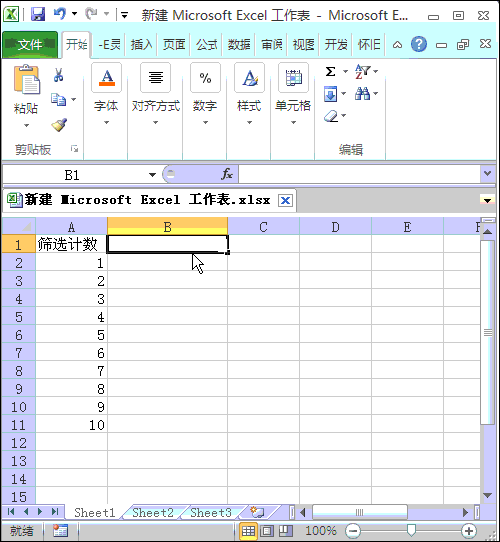我们平时见到的组织结构图大部分都是只显示职位或者部门的,如果能够给对应的部门或者职位添加相关负责人的照片,那么整个结构图看上去就会更加高大上,而且也比较生动有趣,那么如何创建这样的组织结构图呢?
01、首先我们点击Excel表格左上角的“文件”,然后在左侧弹出的窗口中选择“新建”,二…
02、接下来在新建Excel页面,我们在搜索框输入“组织结构图”这几个字,;
03、点击回车键确认搜索之后,我们就会看到下图中的“组织结构图(可视)”了,双击创建即可跳转到编辑页面中;
04、然后我们会看到系统显示带有图片的组织结构图,当然里面的照片也都是自带的,我们只需更换成我们自己的图片或者照片即可;
excel表格内自制记账本的教程
Excel中经常需要使用到记账本表格,记账本具体该如何自制呢?下面是小编带来的关于excel表格内自制记账本的教程,希望阅读过后对你有所启发! excel表格内自制记账本的教程: 自制记账本步骤1:首先罗列出你日常生活中的开销,可以分为几个大类,如日常生活,固定支出等等,同时先给自己制定一个预算,小编自己用的记
05、如何更换呢?其实很简单,点击选中某一张照片,然后按下键盘上的delete将其删除,如果需要统一删除所有照片,那么按照Ctrl键不放,然后依次选中其中的所有照片;
06、删除以后当然接下来就是换上我们自己的照片了,只需点击删除照片之后的背景即可打开图二的“插入图片”界面了,可以选择电脑本地照片,也可以通过搜索添加网络上的图片;
07、更换完图片,接着还要根据实际需要更换职务名称,更换职务名称有两种方法,第一种就是直接在名称处快速的双击鼠标左键,然后按下backspace将删除文字,重新键入我们需要的文字内容即可;
08、然后还有快速的统一更换名称的方法,那就是在表格左下角点击“SmartArt基础”,然后此时只显示文字内容而没有照片,…
09、最后我们在表格任意位置点击鼠标右键选择“显示文本窗格”,在弹出的“在此处键入文字”的对话框,我们直接用鼠标点击修改为自己需要的文字内容就可以了;
Excel多个表格求和
下面介绍在EXCEL中对多个表格求和的方法,希望本指南能帮到大家。 01、下面举个简单的例子演示。比中的三个表格 02、选择好要显示汇总结果的单元格;鼠标移到菜单栏这里,点击数据选项卡。下面展开的功能组中,再点击:合并计算 03、弹出合并计算的操作面板。 在函数这里已自动显示为:求和 在引用位置这里,先选择第一个表格: